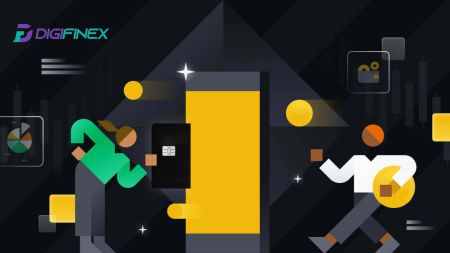DigiFinex වෙත පුරනය වන්නේ කෙසේද
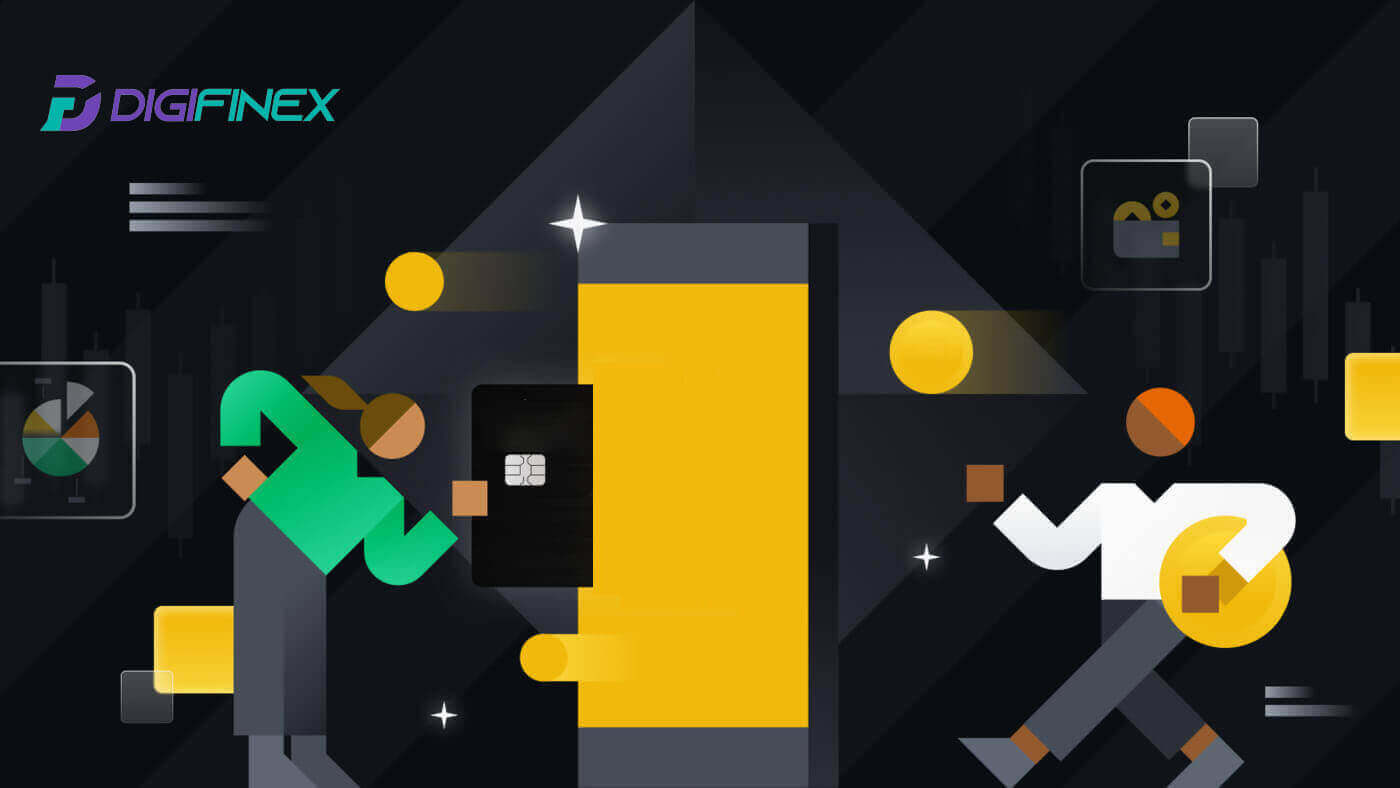
- භාෂාව
-
English
-
العربيّة
-
简体中文
-
हिन्दी
-
Indonesia
-
Melayu
-
فارسی
-
اردو
-
বাংলা
-
ไทย
-
Tiếng Việt
-
Русский
-
한국어
-
日本語
-
Español
-
Português
-
Italiano
-
Français
-
Deutsch
-
Türkçe
-
Nederlands
-
Norsk bokmål
-
Svenska
-
Tamil
-
Polski
-
Filipino
-
Română
-
Slovenčina
-
Zulu
-
Slovenščina
-
latviešu valoda
-
Čeština
-
Kinyarwanda
-
Українська
-
Български
-
Dansk
-
Kiswahili
DigiFinex වෙත පුරනය වන්නේ කෙසේද
1. DigiFinex වෙබ් අඩවියට ගොස් [Log in] ක්ලික් කරන්න . 2. [ඊමේල්] හෝ [දුරකථන]
තෝරන්න . 3. ඔබගේ විද්යුත් තැපෑල / දුරකථන අංකය සහ මුරපදය ඇතුළත් කරන්න. සේවා නියම සහ රහස්යතා ප්රතිපත්තිය කියවා එකඟ වන්න, ඉන්පසු [ පිවිසුම් ] ක්ලික් කරන්න. 5. ලොග් වීමෙන් පසු, ඔබට සාර්ථකව වෙළඳාම සඳහා ඔබේ DigiFinex ගිණුම භාවිතා කළ හැකිය.




ඔබගේ Google ගිණුම සමඟ DigiFinex වෙත පුරනය වන්නේ කෙසේද
1. DigiFinex වෙබ් අඩවියට ගොස් [ Log in ] ක්ලික් කරන්න.
2. ලොග් ඉන් ක්රමයක් තෝරන්න. [ Google ] තෝරන්න.

3. උත්පතන කවුළුවක් දිස්වනු ඇති අතර, ඔබගේ Google ගිණුම භාවිතයෙන් DigiFinex වෙත පුරනය වීමට ඔබෙන් විමසනු ඇත.


4. [යවන්න] මත ක්ලික් කර ඔබගේ විද්යුත් තැපෑලට යවා ඇති ඉලක්කම් 6 කින් යුත් කේතය පුරවා, පසුව [තහවුරු කරන්න] ක්ලික් කරන්න.

5. පුරනය වීමෙන් පසුව, ඔබව DigiFinex වෙබ් අඩවියට හරවා යවනු ලැබේ.

ඔබගේ ටෙලිග්රාම් ගිණුම සමඟ DigiFinex වෙත පුරනය වන්නේ කෙසේද
1. ඔබේ පරිගණකයේ, DigiFinex වෙබ් අඩවියට පිවිස [Login] ක්ලික් කරන්න .
2. [ටෙලිග්රෑම්] බොත්තම ක්ලික් කරන්න.

3. DigiFinex වෙත පුරනය වීමට ඔබගේ දුරකථන අංකය ඇතුලත් කරන්න, [NEXT]
 ක්ලික් කරන්න .
ක්ලික් කරන්න . 4. ඔබගේ ටෙලිග්රාම් ගිණුමට තහවුරු කිරීමේ පණිවිඩයක් යවනු ඇත, ඉදිරියට යාමට [තහවුරු කරන්න] ක්ලික් කරන්න.

5. ඔබව පිවිසුම් පිටුව වෙත යොමු කරනු ඇත, [යවන්න] මත ක්ලික් කර ඔබගේ විද්යුත් තැපෑලට යවා ඇති ඉලක්කම් 6 කේතය පුරවා, පසුව [තහවුරු කරන්න] ක්ලික් කරන්න.

6. සුභ පැතුම්! ඔබ සාර්ථකව DigiFinex ගිණුමක් සාදා ඇත.

DigiFinex යෙදුම වෙත පුරනය වන්නේ කෙසේද?
1. ඔබට මෙම යෙදුම සොයා ගැනීමට App Store වෙත ගොස් DigiFinex යතුර භාවිතයෙන් සෙවිය යුතුය . එසේම, ඔබට Google Play Store වෙතින් DigiFinex යෙදුම ස්ථාපනය කළ හැකිය .
2. ස්ථාපනය සහ දියත් කිරීමෙන් පසු, ඔබට ඔබගේ විද්යුත් තැපැල් ලිපිනය, දුරකථන අංකය, ටෙලිග්රාම් හෝ Google ගිණුම භාවිතා කිරීමෙන් DigiFinex ජංගම යෙදුමට ලොග් විය හැක.




මට DigiFinex ගිණුමෙන් මගේ මුරපදය අමතක විය
ඔබගේ මුරපදය අමතක වීම කලකිරීමට පත් විය හැක, නමුත් එය DigiFinex හි නැවත සැකසීම සරල ක්රියාවලියකි. ඔබගේ ගිණුමට ප්රවේශය නැවත ලබා ගැනීමට මෙම සරල පියවර අනුගමනය කරන්න.
1. DigiFinex වෙබ් අඩවියට ගොස් [Log In] ක්ලික් කරන්න.
2. ඉදිරියට යාමට [Morgot Password]
මත ක්ලික් කරන්න.
3. ක්ලික් කරන්න [Continue]. 4. ඔබගේ DigiFinex ගිණුමේ විද්යුත් තැපෑල/ දුරකථන අංකය 
පුරවා [Next] ක්ලික් කරන්න.
5. සත්යාපන කේතය ඇතුලත් කරන්න.
6. ඔබගේ නව මුරපදය ඇතුළත් කර [තහවුරු කරන්න] ඔබන්න.
ඊට පසු, ඔබ සාර්ථකව ඔබගේ මුරපදය නැවත සකස් කර ඇත. ඔබගේ ගිණුමට පුරනය වීමට කරුණාකර නව මුරපදය භාවිතා කරන්න.



නිතර අසන ප්රශ්න (FAQ)
ද්වි සාධක සත්යාපනය යනු කුමක්ද?
ද්වි-සාධක සත්යාපනය (2FA) යනු විද්යුත් තැපෑල සත්යාපනයට සහ ඔබගේ ගිණුමේ මුරපදයට අමතර ආරක්ෂක ස්ථරයකි. 2FA සක්රීය කර ඇති විට, DigiFinex වේදිකාවේ ඇතැම් ක්රියා සිදු කරන විට ඔබට 2FA කේතය සැපයිය යුතුය.
TOTP ක්රියා කරන්නේ කෙසේද?
DigiFinex ද්වි-සාධක සත්යාපනය සඳහා කාලය-පාදක එක්-කාලීන මුරපදයක් (TOTP) භාවිතා කරයි, එය තත්පර 30ක් සඳහා පමණක් වලංගු වන තාවකාලික, අද්විතීය එක්-කාලීන 6-සංඛ්යා කේතයක්* ජනනය කිරීම ඇතුළත් වේ. වේදිකාව මත ඔබගේ වත්කම් හෝ පුද්ගලික තොරතුරු වලට බලපාන ක්රියා සිදු කිරීමට ඔබට මෙම කේතය ඇතුලත් කිරීමට අවශ්ය වනු ඇත.
*කේතය අංක වලින් පමණක් සමන්විත විය යුතු බව කරුණාවෙන් සලකන්න.
Google Authenticator සකසන්නේ කෙසේද
1. DigiFinex වෙබ් අඩවියට ලොග් වී, [Profile] අයිකනය මත ක්ලික් කර, [2 Factor Authentication] තෝරන්න.
2. Google Authenticator යෙදුම බාගත කර ස්ථාපනය කිරීමට පහත QR කේතය පරිලෝකනය කරන්න. ඔබ දැනටමත් එය ස්ථාපනය කර ඇත්නම් ඊළඟ පියවර වෙත යන්න. [ඊළඟ] ඔබන්න

3. සෑම තත්පර 30කට වරක් යාවත්කාලීන වන ඉලක්කම් 6ක Google සත්යාපන කේතයක් උත්පාදනය කිරීමට සත්යාපනය සමඟ QR කේතය ස්කෑන් කර [Next] ඔබන්න.

4. [Send] මත ක්ලික් කර ඔබගේ විද්යුත් තැපෑලට යවා ඇති ඉලක්කම් 6ක කේතය සහ Authenticator කේතය ඇතුලත් කරන්න. ක්රියාවලිය සම්පූර්ණ කිරීමට [සක්රිය] ක්ලික් කරන්න .
- භාෂාව
-
ქართული
-
Қазақша
-
Suomen kieli
-
עברית
-
Afrikaans
-
Հայերեն
-
آذربايجان
-
Lëtzebuergesch
-
Gaeilge
-
Maori
-
Беларуская
-
አማርኛ
-
Туркмен
-
Ўзбек
-
Soomaaliga
-
Malagasy
-
Монгол
-
Кыргызча
-
ភាសាខ្មែរ
-
ລາວ
-
Hrvatski
-
Lietuvių
-
Српски
-
Cebuano
-
Shqip
-
中文(台灣)
-
Magyar
-
Sesotho
-
eesti keel
-
Malti
-
Македонски
-
Català
-
забо́ни тоҷикӣ́
-
नेपाली
-
ဗမာစကာ
-
Shona
-
Nyanja (Chichewa)
-
Samoan
-
Íslenska
-
Bosanski
-
Kreyòl